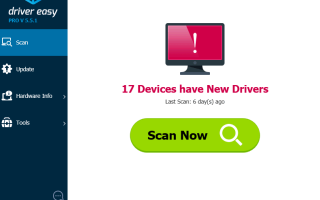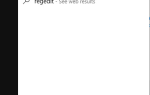Когда горячие клавиши на ноутбуке ASUS утратили свои функции, вы не сможете их правильно использовать. Если горячие клавиши на ноутбуке ASUS перестают работать, в этом посте вы найдете решения, применимые к Windows 10, 7, 8, 8.1, XP Vista.
Решение 1. Откройте файл HControl.exe.
Перейдите к C: \ Program Files (x86) \ ASUS \ ATK Package \ Горячая клавиша ATK \ Hcontrol.exe. Затем нажмите Войти ключ. Это самое простое решение. Попробуйте и посмотрите, разрешится ли проблема.
Решение 2. Восстановление приложения ASUS Hotkey
Следуйте инструкциям ниже:
1. Перейти к Панель управления -> Программы и особенности.
2. Найдите и найдите программу «Пакет АТКИз списка.
3. Щелкните правой кнопкой мыши на нем и Ремонт в контекстном меню.
4. Перезагрузите компьютер, чтобы изменения вступили в силу.
Решение 3. Обновите драйверы
Если решение 1 и решение 2 не работают для вас, попробуйте обновить драйверы горячих клавиш. Если у вас нет времени, терпения или навыков работы с компьютером для обновления драйверов вручную, вы можете сделать это автоматически с Водитель Легко.
Driver Easy автоматически распознает вашу систему и найдет для нее правильные драйверы. Вам не нужно точно знать, на какой системе работает ваш компьютер, вам не нужно рисковать загрузкой и установкой неправильного драйвера, и вам не нужно беспокоиться об ошибках при установке.
Вы можете автоматически обновить драйверы с помощью БЕСПЛАТНОЙ или Профессиональной версии Driver Easy. Но в версии Pro это займет всего 2 клика (и вы получите полную поддержку и 30-дневную гарантию возврата денег):
1) Скачать и установите Driver Easy.
2) Запустите Driver Easy и нажмите Сканировать сейчас кнопка. Driver Easy проверит ваш компьютер и обнаружит проблемы с драйверами.

3) Нажмите Обновить Кнопка рядом с драйвером горячей клавиши Asus для автоматической загрузки и установки правильной версии этого драйвера (вы можете сделать это с БЕСПЛАТНОЙ версией). Или нажмите Обновить все для автоматической загрузки и установки правильной версии всех драйверов, которые отсутствуют или устарели в вашей системе (для этого требуется версия Pro — вам будет предложено выполнить обновление при нажатии кнопки «Обновить все»).

После попытки решения выше, ваши горячие клавиши должны работать снова.